Kacheln Anzahl erhöhen oder verringern Windows 8.1
Unter Windows 8.1 erhöht sich die maximale Anzahl der Kacheln übereinander auf 9 bei einer Auflösung von 3840 x 2560 px.
Damit wird das Maximum von 6 bei einer Auflösung 2560 x 1920 px unter Windows 8 nun erhöht.
Auch interessant: Kacheln Tiles Größe ändern Windows 8.1
Mehr Kacheln Tiles anzeigen Windows 8.1 Einstellung
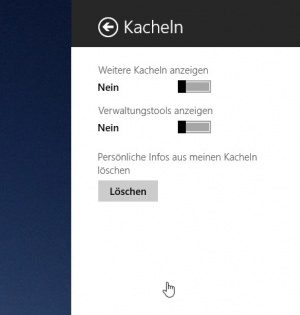
Ist die Auflösung bei der Installation nicht korrekt von Windows vorgenommen worden, kann es sein, dass durchaus mehr Kacheln in der Höhe ins Metro Startmenü passen würden.
Ist ein korrekter Wert in der Registry enthalten wird diese Auswahl nicht angezeigt.
Testen kann man es nur wenn man seine Dispay-Auflösung manuell ändert. Dann wird auch die Auswahl angezeigt (Siehe Bild).
Zeigt Windows 8.1 nicht die maximale Anzahl an Kacheln (Tiles) in der Höhe an, sollte man im Metro (Modern UI) Startmenü einmal:
- Win + C drücken
- Einstellungen
- Kacheln
Hier zeigt Windows 8.1 dann (wenn vorhanden) die Möglichkeit weitere Kacheln anzuzeigen. Schalter auf Ja setzen.
Das wars.
Kachelanzahl manuell ändern Windows 8.1
[Update 30.06] Windows 8.1 koppelt die Kachelanzahl ab Build 9415 direkt an die Auflösung vom Monitor.
Somit greifen bisher keine Änderungen, weder in der Registry oder mit einem Tool.
Sowie Änderungen möglich sind, werden wir diese hier natürlich eintragen.
Für ältere Versionen einfach den Text aufklappen.
Spoiler: Windows 8.1 Vorab-Versionen Einfach aufklappen +
Kachelanzahl in der Registry ändern
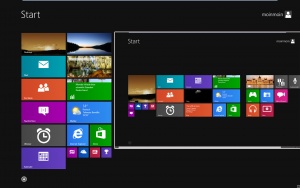
Getestet mit Build 9365
Wer schon unter Windows 8 die Anzahl der Kacheln (Tiles) in der Höhe verringert oder erhöht hat, muss nun andere Zahlen in der Registry oder mit dem Tool eintragen.
Denn durch die "ganz" kleinen Kacheln erhöht sich der Standard um das doppelte.
Das bedeutet: Hat man 6 Kacheln übereinander wird man in der Registry nun die Zahl 12 vorfinden.
Möchte man auf 3 Kacheln übereinander reduzieren, muss man nun 6 eintragen.
Wie geht es genau:
- Win + R drücken, oder im Startscreen regedit eingeben und starten
- Gehe zum Pfad: HKEY_CURRENT_USER\Software\Microsoft\Windows\CurrentVersion\ImmersiveShell\Grid
- Doppelklick auf Layout_MaximumRowCount
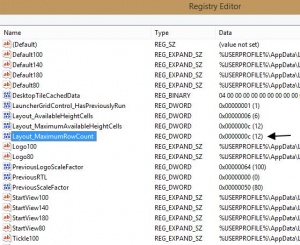
Die dort eingetragene Zahl entspricht den kleinen Kacheln übereinander. Beispiel 12 = 6 normale Kacheln wie man es von Windows 8 gewöhnt ist.
- Ändere den Wert in 2, 4, 6, 8, 10 oder 12
- Abmelden / Anmelden und die Änderung wird wirksam.
Anzahl der Kacheln mit einem Script ändern
Getestet mit Build 9365
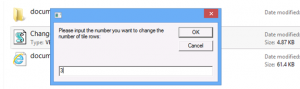
Microsoft hat nun ein Script zur Verfügung gestellt. Damit kann man die Anzahl der Kacheln in der Höhe begrenzen.
Auch hier muss die doppelte Anzahl eingestellt werden, wie sonst unter Windows 8 üblich.
- Es wird mit Rechtsklick als Administrator gestartet.
- Die Anzahl der Kacheln eingegeben und die Einstellung wird übernommen.
- Soolte es nicht sofort übernommen werden, Abmelden oder neu starten hilft.
Info und Download: gallery.technet.microsoft.com/Change the Number of Tile Rows
Das Script nutzt nichts anderes wie den manuellen Weg:
If strAnswer = "" Then
WScript.Quit
Else
RowNumber = CInt(strAnswer)
End If
'Define a key registry path
regMaximumRowsPath = "HKEY_CURRENT_USER\Software\Microsoft\Windows\CurrentVersion\ImmersiveShell\Grid\Layout_MaximumAvailableHeightCells"
regRowsCounPath = "HKEY_CURRENT_USER\Software\Microsoft\Windows\CurrentVersion\ImmersiveShell\Grid\Layout_MaximumRowCount"
MaximumRowValue = objShell.RegRead(regMaximumRowsPath)
Metro Scaler Anzahl der angezeigten Apps mit einem Tool ändern
Getestet mit Build 9365
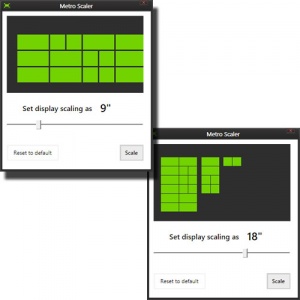
Mit dem Metro Scaler ist es nun einfacher die Anzahl der Kacheln zu erhöhen oder zu verringern.
Gerade für kleine Tablets ist das Tool interessant, um mehr Kacheln in der Höhe angezeigt zu bekommen.
Siehe auch: Ansicht der Kacheln und der Schrift im Windows 8 Startscreen vergrössern
Info und Download: touchmote.codeplex.com
Fragen zu Windows 8?
- Sicherung erstellen Backup anlegen Windows 8.1
- Reparatur Wiederherstellung Windows 8.1
- Portal:Windows 8.1
- Automatischer Start von SkyDrive verhindern
- Windows 8.1 als Update oder Neuinstallation installieren
- Ordner Bibliotheken unter Computer Arbeitsplatz entfernen Windows 8.1
- Bibliotheken erstellen, aktivieren Windows 8.1
- Netzwerk ändern Windows 8.1
- Windows 8.1 mit einem lokalen Konto installieren
- Windows Apps deinstallieren Windows 8.1 und Leistungsindex erstellen Windows 8.1
Spoiler: + Top 11 bis 25
11. Start, Startmenü Windows 8.1 richtig bedienen - einstellen
12. Ein Microsoft Konto in ein Lokales Konto ändern Windows 8.1 || Schrift verschwommen auf dem Desktop, Explorer, in Programmen Windows 8.1
13. Datei Explorer an die Taskleiste heften Windows 8.1
14. Direkt zum Desktop starten aktivieren in Windows 8.1
15. Hintergrundfarbe der Kacheln ändern Windows 8.1
16. Festplatte SSD bereinigen um Speicherplatz zurückzubekommen Windows 8.1
17. Probleme herausfiltern durch cleanen Neustart in Windows 8.1
18. Seriennummer, Key, Schlüssel aus dem Bios direkt auslesen Windows 8.1
19. Hot Corner, Charms Bar deaktivieren Windows 8.1 || PC-Einstellungen als Verknüpfung aufrufen Windows 8.1
20. Windows 8.1 Herunterfahren, Ruhezustand, Verknüpfungen
21. Apps komplett beenden Windows 8.1 || Apps Verknüpfungen an die Taskleiste, Desktop oder Start heften
22. OneDrive mit Lokalem Konto benutzen Windows 8.1 || OneDrive Ordner verschieben auf andere Partition
23. Bibliotheken in Windows 8.1 wieder nach oben setzen || Windows Defender deaktivieren aktivieren Windows 8.1
24. Automatische Reparatur deaktivieren Windows 8.1 || Windows Store Apps reparieren
25. Kein Haken bei Benutzer müssen Benutzernamen und Kennwort eingeben Windows 8.1 || Bing Suche deaktivieren Windows 8.1
- Herunterfahren von Windows 8 - Die verschiedenen Varianten
- In den abgesicherten Modus von Windows 8 starten
- Windows 8 reparieren - wiederherstellen
- Backup erstellen - Windows 8
- Windows 8 Upgrade auf leerer Festplatte clean installiert und aktiviert sich nicht
- Explorer Bibliothek entfernen
- Windows 8 Themes installieren inkl. Aero, Blur Transparenz Windows 8
- In die Erweiterte Startoptionen booten - Windows 8
- Mit der Windows 8 Upgrade eine Neuinstallation durchführen
- Autostart Windows 8 und Netzwerkverbindungen ändern - Windows 8
Spoiler: + Top 11 bis 25
11. Ruhezustand deaktivieren bzw. Speicherplatz verringern Windows 8 || Administratorkonto freischalten
12. Digital unsignierte Treiber installieren - Windows 8
13. Loginscreen Logon ändern Windows 8 || Metro Design bearbeiten Windows 8
14. Automatische Wartung aktivieren deaktivieren in Windows 8
15. Windows.old Ordner nach einer Installation löschen
16. Benutzerkonten verwalten - Windows 8
17. Windows 8 mit einem lokalen Konto installieren
18. WindowMetrics - Iconabstand, Scrollbarbreite, Schriftarten ändern
19. Lock Screen beim Abmelden oder Sperren deaktivieren Windows 8 || Verknüpfungspfeil entfernen in Windows 8
20. HowTo: Speicherplatz verringern Windows 8
21. Ohne den Metrostyle starten - was muss ich einstellen?
22. Das Windows 8 Bootmenü wiederherstellen || Windows 8 Bootscreen ändern
23. Windows 8 Aktivierung sichern und wiederherstellen
24. Tutorial: Windows 8 Start Metro Startmenü richtig einstellen
25. Charmbar MouseOver in den Ecken ausschalten aber nicht deaktivieren Windows 8
Du hast noch ein Tipp zum Tutorial
- Dann schreib uns die Ergänzung über unsere Tipp-Box
- Wir werden dann dieses Tutorial erweitern, damit kannst du anderen Benutzern helfen. Danke!
Weitere Tutorials für
Blognews
Oder du benutzt unsere Deskmodder.de App für das Windows Phone:
- Deskmodder.de-App für Windows Phone verfügbar Im Blog vorgestellt.
Ihr habt Fragen?
Dann ab ins Forum. Auch Gäste können bei uns Fragen stellen oder Fragen beantworten.
Schon Interesse an Windows 10? Dann schaut auch dort einmal in die Tutorials, oder speichert den Link in euren Favoriten.
Fragen zu Windows 10?
Du hast Fragen oder benötigst Hilfe? Dann nutze bitte unser Forum und nicht die Tipp-Box! Auch Gäste (ohne Registrierung) können bei uns Fragen stellen oder Fragen beantworten. - Link zum Forum | Forum Windows 10
| Neue Tutorials für Windows 10 | Top 10 der Tutorials für Windows 10 | |



